使用过演示文稿的朋友们都知道,常常会在幻灯片的内容上使用超链接可以快速翻到需要的那一页幻灯片。下面小编就来告诉大家如何在WPS演示中使用超链接的命令,一起来看看吧。新建默认模板wps演示文稿,内容版式为空白版式。单击在线素材中的目录项,单击目录选项卡,选中其中一种目录,右击选择快捷菜单中的“插入&rd......
wps表格如何设置密码 wps表格一键设置密码方法教程
WPS教程
2022-05-02 20:56:42
在日常工作办公当中,办公软件都是必备的,对于办公软件很多用户都会选择WPS,对于表格当中数据有些是比较重要的,这时就对表格进行加密,今天小编就给大家介绍下WPS表格加密的方法。
wps表格设置密码教程:
打开一个表格;
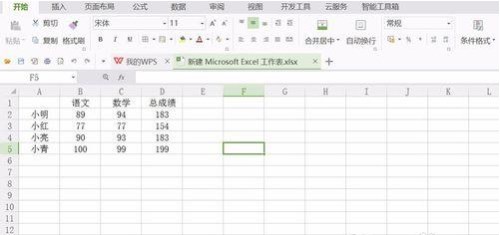
点击左上角“WPS文字”旁边的小三角;
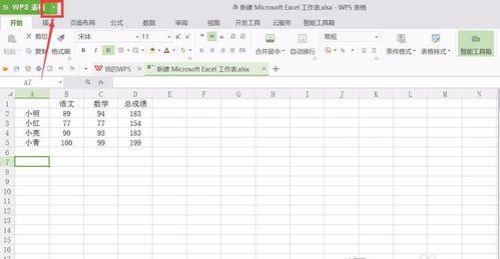
点击“文件”,在下面找到“文件加密”;
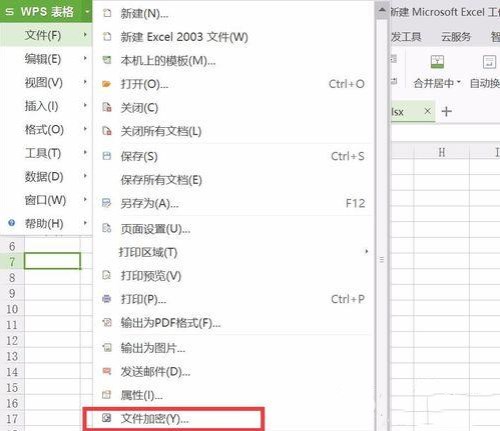
点击以后,会弹出一个对话框;
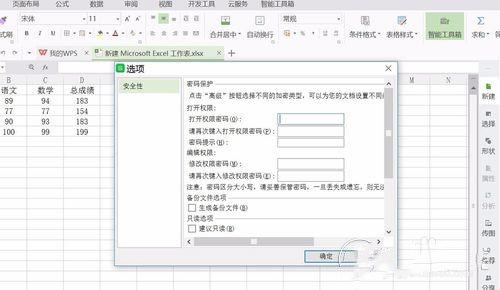
“打开权限”加密了别人没有密码就不能打开文件,“编辑权限”加密了别人能够打开文件,但是不能编辑修改里面的数据内容。
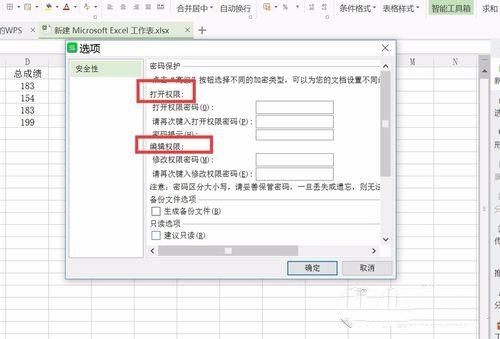
输入密码后点击确定就可以了;
关闭表格再次打开时候,就会提示要输入密码,如果想要取消密码,在设置密码那里删掉密码,点击确定然后再保存下就可以了;
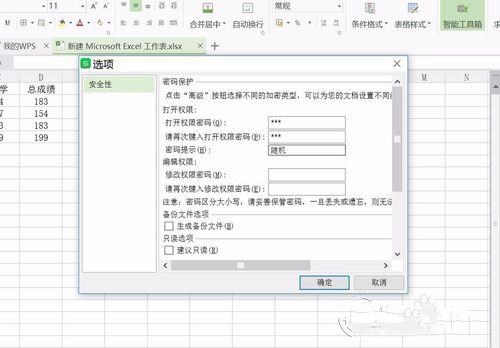
如果是设置了编辑权限,操作也是大同小异;
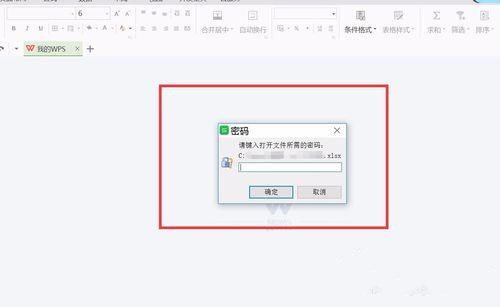
关闭excel表格后再打开,会提示修改密码或者以只读模式打开;
如果点击了“只读”,那么在表格里面修改数据后保存,会弹出一个对话框,另存为就可以把修改后的表格进行保存,但是原来的表格还是没有修改到的。
取消编辑权限也是只要把原来设置的密码删掉,然后点击确定再保存下就可以。
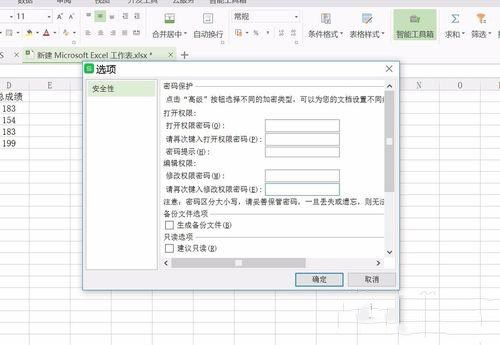
以上就是wps表格设置密码的方法,赶快去给数据加密吧,这样更安全哦。
相关文章





